5 חותך הרינגטונים הטוב ביותר לעריכת שיר עבור רינגטון
כשיש לנו את אותו רינגטון ברירת מחדל במכשיר שלנו בכל פעם שאנחנו מקבלים התראה זה איכשהו מעצבן, נכון? זו הסיבה שאחרים פשוט נוטים לשים את הטלפון שלהם במצב שקט במקום לשמוע את הרינגטונים שלהם שוב ושוב. אבל למרבה המזל, למכשיר הנייד יש הרבה מה להציע. עכשיו הם מציעים חותך רינגטונים יישומים גם באנדרואיד וגם באייפון.
ואם אתם מחפשים את האפליקציות האלה שיכולות ליצור כמה רינגטונים מדהימים, עיין ברשימת האפליקציות הזמינות לעזור, אבל הנה ארבעת הרינגטונים המומלצים ביותר לאנדרואיד ואייפון!
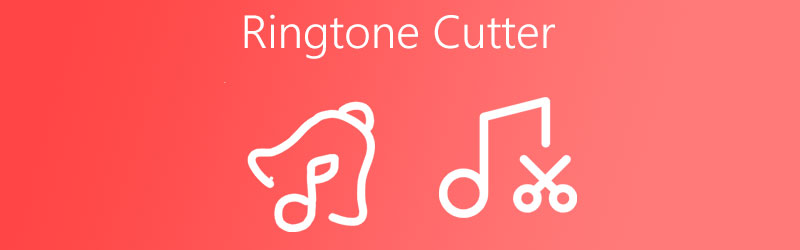
- חלק 1. חותך הרינגטונים הטוב ביותר עבור PC ו-Mac
- חלק 2. יצרני הרינגטונים הטובים ביותר עבור אנדרואיד ואייפון
- חלק 3. שאלות נפוצות לגבי חותך רינגטונים
לפני הכתיבה, כיצד אנו בודקים תוכנה לפוסטים:
כתב ויתור: כל התוכן באתר שלנו נכתב על ידי בני אדם בצוות העורכים שלנו. לפני הכתיבה, אנו עורכים מחקר מעמיק על הנושא. לאחר מכן, לוקח לנו 1-2 ימים לבחור ולבדוק כלים. אנו בודקים תוכנה מדרישות מכשיר ומערכת, פונקציות, חווית שימוש וכו'. כדי להפוך את הבדיקה שלנו למקיפה יותר, אנו גם צופים באתרי ביקורות, כמו G2, Trustpilot וכו', כדי לאסוף חוויות של משתמשים אמיתיים לעיון.
חלק 1. חותך הרינגטונים הטוב ביותר עבור PC ו-Mac
לפעמים יש חלק בשיר שיגרום לנו לרצות לשמוע אותו שוב ושוב. ואתם עשויים לתהות אם אפשר להפוך אותו לרינגטון, התשובה היא כן. כדי לעזור לך לחתוך את השירים שאתה רוצה, ממיר וידאו Vidmore הוא כאן כדי להושיט יד.
יישום רב תכליתי זה תומך הן במכשירי Mac והן במכשירי Windows והוא לא מגיע רק כממיר וידאו ואודיו אלא גם כחותך רינגטונים! יש לו תכונה ידידותית למתחילים וזו הסיבה שאתה יכול בקלות לחתוך, לחתוך ולמזג את הקובץ האהוב עליך ביותר ולהפוך אותו לרינגטון. מעניין נכון? לכן ללא עיכובים נוספים, הנה שלב אחר שלב פשוט כיצד עובד חותך הרינגטונים הזה.
שלב 1. השג את חותך הרינגטונים
הורד והתקן את ממיר וידאו Vidmore פשוט על ידי לחיצה על כפתור ההורדה עבור Mac ו-Windows למטה. לאחר התקנת האפליקציה, הפעל אותה במכשיר שלך.
שלב 2. הוסף את קובץ השמע שלך
לאחר מכן, פתח את האפליקציה ולחץ על הוסף קבצים ממוקם בחלק העליון השמאלי של הממשק או את ועוד סימן במרכז המסך ובחר את קובץ השמע שברצונך לחתוך.
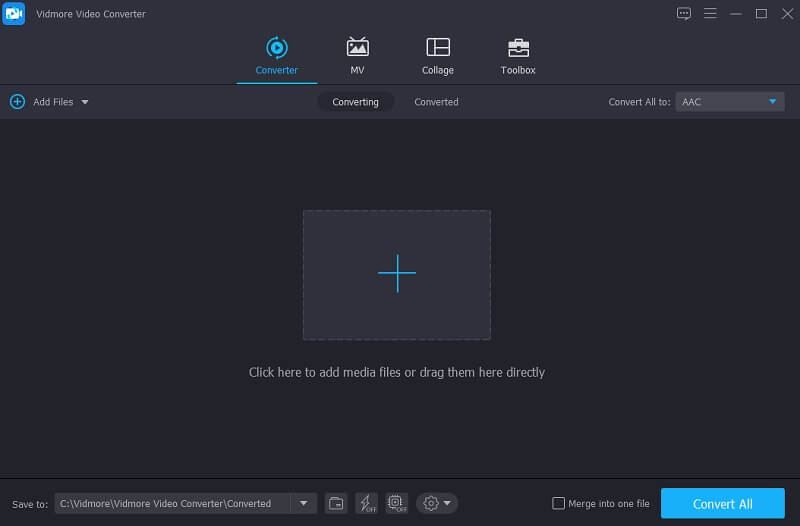
שלב 3. חתוך את קובץ האודיו
לאחר שהוספת את הקובץ שלך, לחץ על מספריים סמל הממוקם בחלק התחתון של האודיו כדי שתוכל להיות מובל על אפשרות העריכה. הזז את נקודת ההתחלה והסיום של האודיו ובחר את האזור שברצונך ליצור כרינגטון. לאחר שתסיים לחתוך את קובץ השמע, לחץ על להציל לַחְצָן.
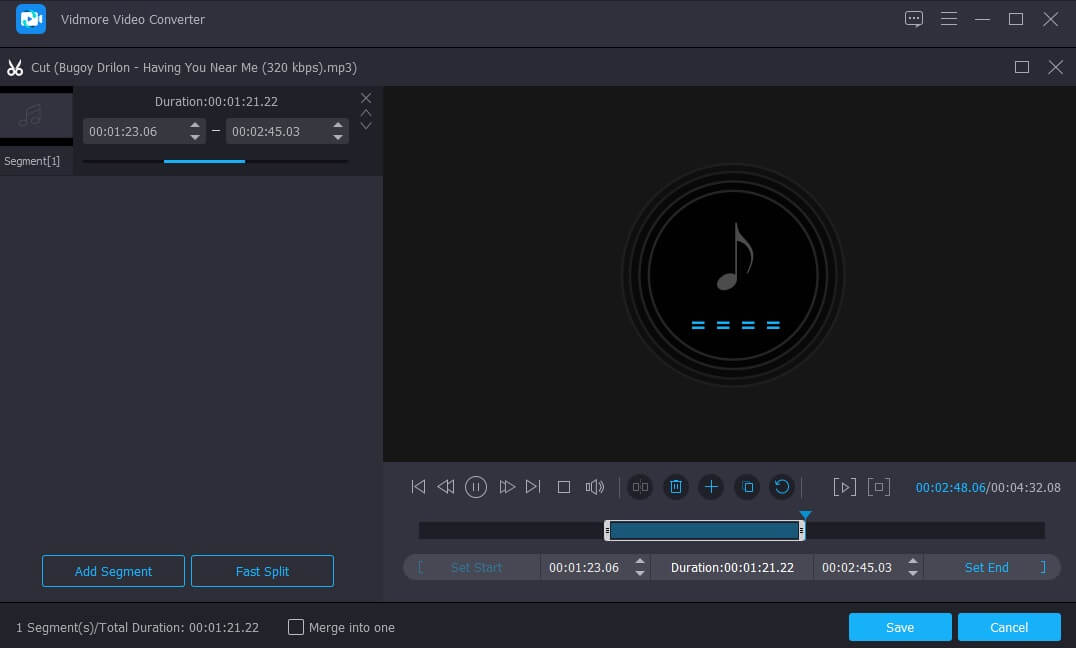
שלב 4. שמור את קובץ השמע הערוך
ברגע שאתה מרוצה מהשינויים בקובץ שלך בחר את פורמט הקובץ המיועד לרינגטון שהוא M4R. ואז הכה את המר הכל כדי לחתוך את הקובץ בהצלחה. והמתן כמה שניות לתהליך ההמרה. וזה הכל!
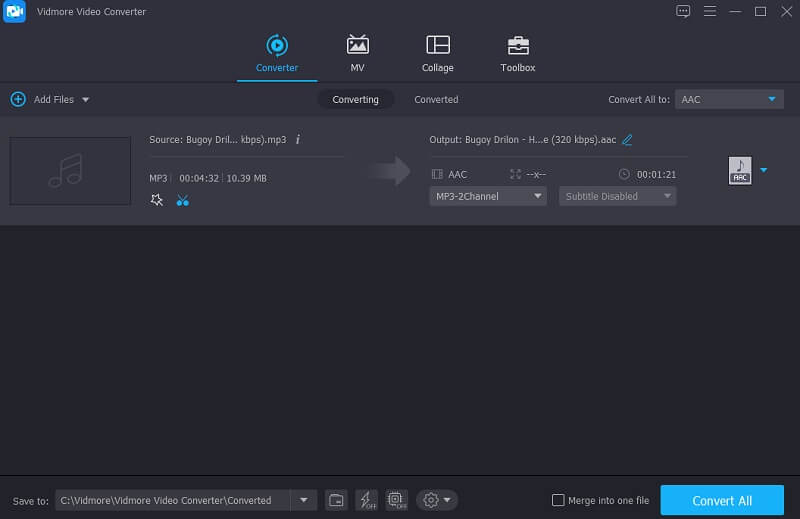
חלק 2. יצרני הרינגטונים הטובים ביותר עבור אנדרואיד ואייפון
לפני זמן מה שיתפנו את חותך הרינגטונים המומלץ ביותר שתוכל להתקין במכשיר Windows או Mac שלך. ועכשיו, נלמד אותך איך לעשות צור רינגטון לאייפון ואנדרואיד. אין צורך לחפש את טונות האפליקציות המוצעות על ידי Google ו-App store, פשוט בחר מתוך רשימת חותכי הרינגטונים הטובים ביותר עבור מכשירי אנדרואיד ואייפון למטה.
1. יוצר רינגטונים
הראשון ברשימת היישומים שאתה יכול לסמוך עליהם הוא יוצר הרינגטונים. כלי זה ישים על מכשיר אפל. זה מאפשר לך להתאים אישית את הרינגטונים שלך, אזעקות ואפילו התראות. יש לו ממשק ידידותי המקל על המשתמשים ליצור רינגטונים משלהם. מלבד זאת, אתה יכול לקחת בחשבון את הנפח שלו. יוצר הרינגטונים חותך, חותך ואפילו ממזג את הקבצים האהובים ביותר שלך כדי להפוך אותם אפילו יותר נוחים למשתמשים. וכדי להשלים את המידע שניתן, הנה השלבים המפורטים להלן.
שלב 1: הורד והתקן את יוצר הרינגטונים במכשיר הנייד שלך. לאחר מכן, פתח אותו ולאחר מכן בחר את הקובץ שברצונך ליצור כרינגטון על ידי החלקתו ימינה.
שלב 2: אז זה יוביל אותך לצורת הגל, ואז לחץ על הַתחָלָה ו סוֹף הגיע הזמן להדגיש את האזור שאתה רוצה לעשות כרינגטון. או שאתה יכול פשוט להקליד את זה בקלות.
שלב 3: כשתסיים לבחור את האזור שאתה צריך, קח שליטה על הגדרת דהייה ועוצמת קול לאחר מכן לחץ על בסדר לַחְצָן. לאחר מכן, הקש על שמור כ ולחץ על הרינגטון מהתפריט. לאחר מכן לחץ על להציל הכרטיסייה.
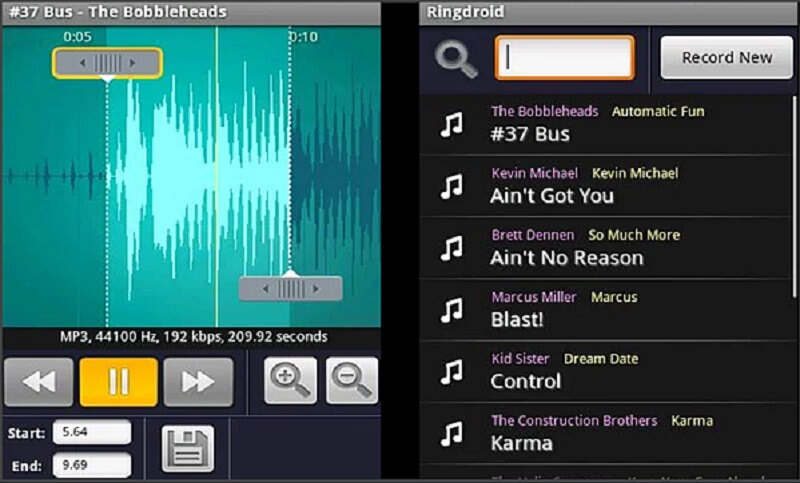
2. חותך מוזיקה
אם אתה מחפש יצרן רינגטונים שיהיה תואם למכשיר האייפון שלך, אתה יכול לסמוך על Music Cutter. האפליקציה הזו היא אחת המומלצות ביותר אפליקציות לחיתוך מוזיקה בגלל הממשק המודרני והקל לשימוש. אתה גם לא צריך להתאמץ בניווט באפליקציה הזו מכיוון שאתה יכול לחתוך מוזיקה בלי שום טרחה, פשוט חתוך את השיר והפוך אותו לרינגטון האישי שלך או שאתה יכול להשתמש בו כרינגטון לאחד מאנשי הקשר שלך. וכדי לתת לך הבנה טובה יותר כיצד יישום זה עובד, הנה רשימת הגישות שאתה יכול לעקוב אחריהם.
שלב 1: עבור אל Google Play והורד והתקן את ה-Music Cutter. לאחר מכן, בממשק הראשי של האפליקציה, לחץ על ועוד סמל ולאחר מכן בחר את בחר קובץ שמע.
שלב 2: לאחר שהוספת את קובץ היעד שלך, לחץ עליו ואז מהאפשרויות שיופיעו, לחץ על חתוך אודיו. לאחר מכן, הזז את הסמן על ההתחלה והסוף של הקובץ ולאחר מכן בחר את האזור הרצוי.
שלב 3: לאחר חיתוך השמע, לחץ על להציל כמו אז בחר את הסוג רינגטון. לאחר מכן שנה את שם הקובץ. ברגע שאתה מרוצה, לחץ על להציל לַחְצָן.
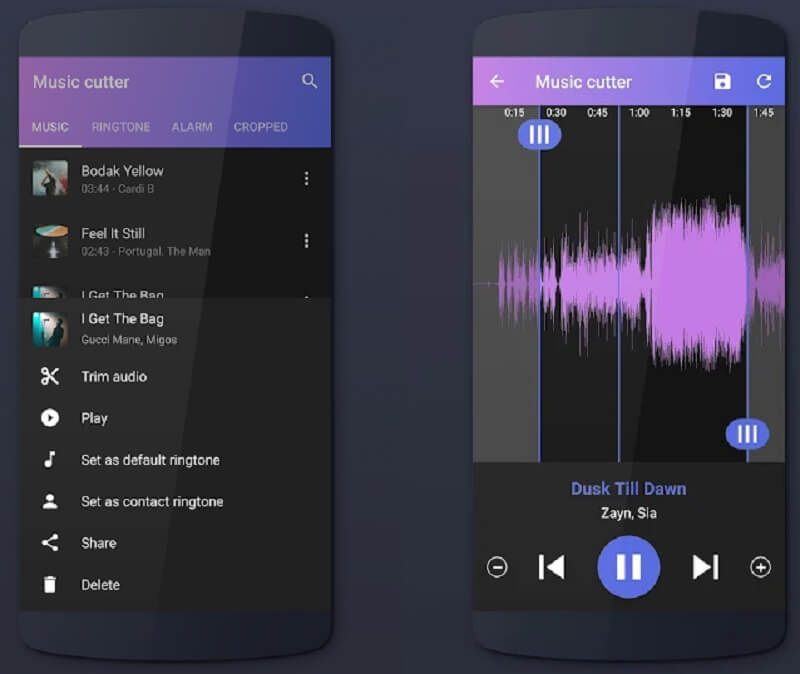
3. חותך MP3 ויוצר רינגטונים
בעזרת MP3 Cutter ו-Ringtone Maker, אתה יכול בקלות לגזור את החלק האהוב עליך ביותר במוזיקה ולהפוך אותו לרינגטון ייחודי. עם האפליקציה הזו, אתה יכול גם ליצור אזעקה והתראה משלך, כמו גם להשתלט על עוצמת הקול וקצב הסיביות אם אתה רוצה שזה יהיה במנגינה האיכותית ביותר עבורך. MP3 Cutter מאפשר לך גם לערוך את שם האודיו ואפילו את הפורמט שלו. וכדי לעשות את זה יותר נוח עבורך, המידע במדריך שלהלן ילמד אותך איך חותך הרינגטונים הזה עובד.
שלב 1: הורד והתקן את הקובץ שלך. פתח אותו ובחר את אודיו היעד שלך מהספרייה שלך.
שלב 2: לאחר מכן, בחר את טווח הזמן של האודיו שאתה צריך לחתוך. לאחר מכן, לחץ על לַעֲרוֹך תג כדי לקחת בחשבון את הכותרת, קצב סיביות, נפח ועוד רבים אחרים.
שלב 3: לאחר שתסיים להחיל את השינויים, הקש על להציל לחצן ושמור אותו כ-a רינגטון. זהו, עכשיו יש לך את הרינגטון המותאם אישית שלך.
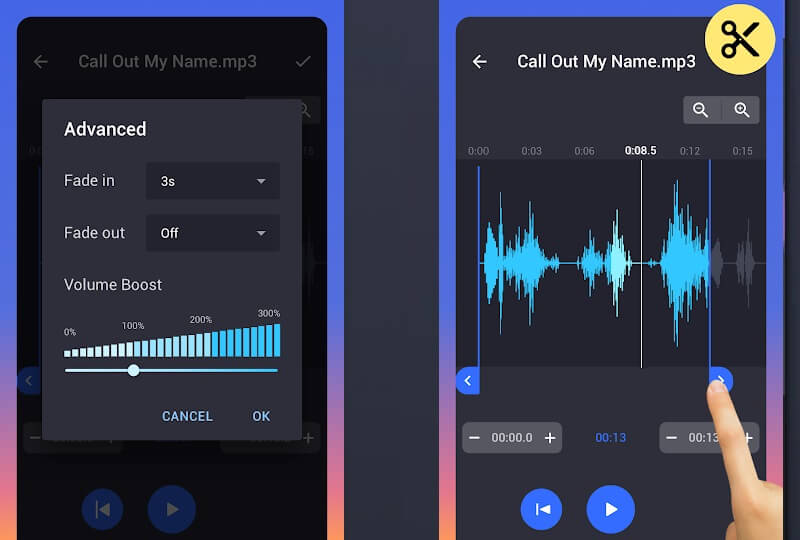
4. יוצר רינגטונים 2021
אחרון בחותך הרינגטונים שנמצא בשימוש כיום הוא ה-Ringtone Maker 2021. אפליקציה זו תומכת ב-MP3, OGG, WAV, AAC ו-AMR לעריכה וליצירת רינגטון להתראה, אזעקה ועוד רבים. אין מה לדאוג לגבי הטכניות שלו כי זה יכול לשמש אפילו למתחילים. וכדי לראות כמה קל יישום זה עובד, הנה השלבים המדריכים להלן.
שלב 1: עבור אל Google Play, הורד והתקן את האפליקציה הזו. לאחר מכן, בחר קובץ מתוך שלך כרטיס זיכרון אוֹ סִפְרִיָה ואז תן לו לשחק על המסך.
שלב 2: לאחר שבחרת אודיו, הקש על הַתחָלָה ו סוֹף האזור שברצונך ליצור כרינגטון.
שלב 3: לאחר מכן, לחץ על להציל סמל בחלק העליון של המסך ולאחר מכן בחר היכן ברצונך שהקובץ ימוקם.
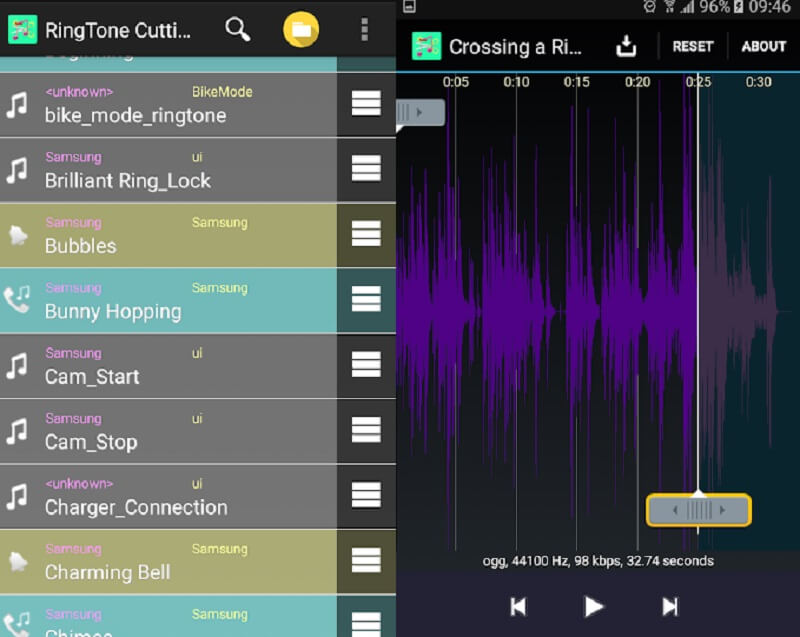
חלק 3. שאלות נפוצות לגבי חותך רינגטונים
האם אני יכול לחלץ שמע מסרטון וליצור ממנו רינגטון?
כן, זה אפשרי. אחת האפליקציות שיכולות לעשות זאת היא ממיר וידאו Vidmore. עם אפליקציה זו, תצטרך רק לבחור את הפורמט המיועד עבור Audios כדי שתוכל לקבל את קובץ האודיו.
האם אוכל לערוך קובץ ב-Ringtone Maker בפורמט WMA?
לרוע המזל לא, מכיוון ש-Ringtone Maker תומך רק בכמה פורמטים לעת עתה כמו MP3, AAC/MP4. פורמטים כמו WAV, 3GPP, WMA ו- OGG אינם נתמכים עד כה.
האם אוכל לערוך קבצי אודיו מ-Vidmore Video Converter בפורמט אחר?
בהחלט כן! זה אחד הדברים המדהימים ביותר ב-Vidmore מכיוון שהוא תומך ביותר מ-200 פורמטים.
סיכום
כעת, לא תצטרכו לתהות אם אפשר להפוך את רצועות האודיו האהובות ביותר שלכם לרינגטון כי בעזרת הפוסט הזה, זה אפשרי כעת. רשימת הכלים לעיל הם חותך הרינגטונים הטוב ביותר עבור אנדרואיד ואייפון. כל מה שאתה צריך לעשות הוא לבחור איזה מהם אתה מעדיף.


